Arma 3 é um famoso jogo de tiro militar para single e multiplayer. Este jogo extremamente realista oferece 40 variedades de armas e cerca de 20 opções de veículos no jogo. Não apenas isso, mas Arma 3 também dá aos jogadores a chance de criar seus cenários e campanhas com a ajuda do poderoso editor do jogo. No entanto, em meio a todos esses recursos incríveis, muitos jogadores encontraram erros de memória referenciados durante o jogo. Se você também está lidando com o mesmo problema, você veio ao lugar certo. Estamos trazendo a você um guia perfeito que o ajudará a corrigir o erro de memória referenciado do Arma 3. Portanto, sem demora, vamos começar a saber sobre o erro de leitura da memória e os métodos que podem corrigi-lo.
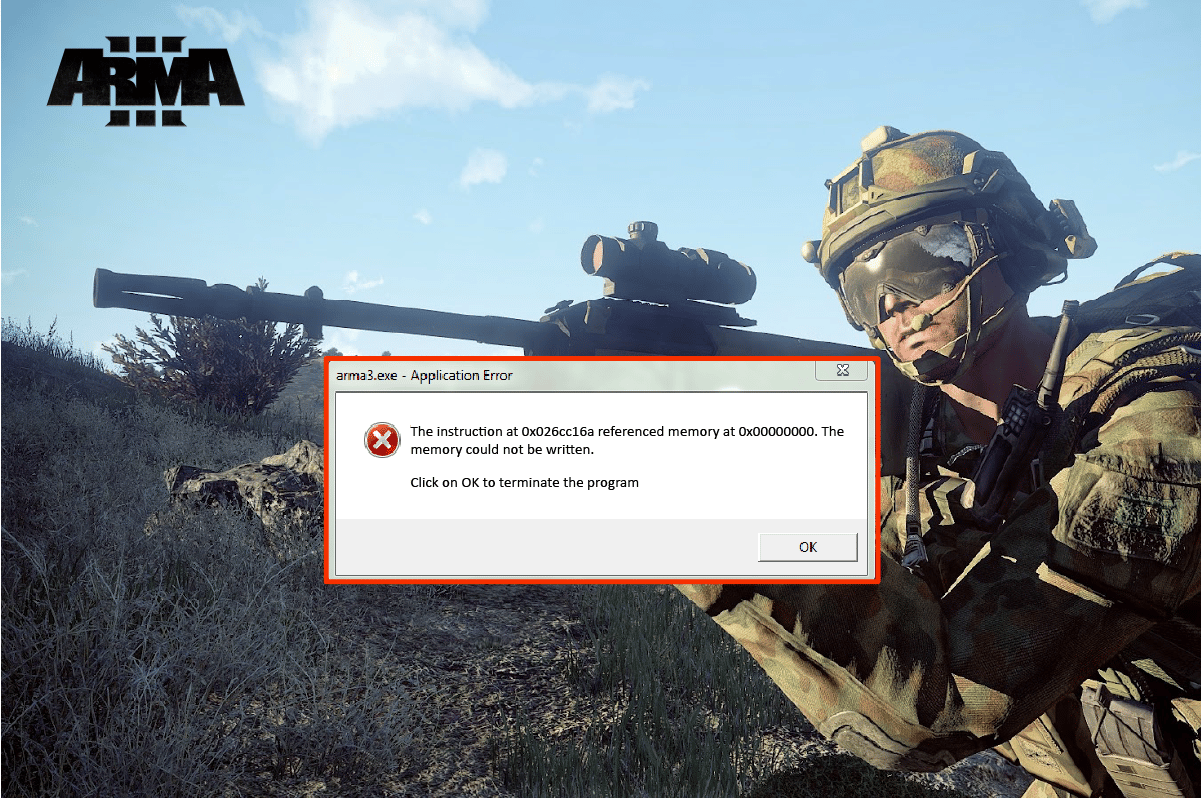
últimas postagens
Como corrigir o erro de memória referenciada do Arma 3 no Windows 10
Problemas relacionados à RAM ou problemas técnicos com o seu PC com Windows muitas vezes podem prejudicar sua experiência de jogo ao jogar Arma 3. O erro de memória referenciado pode ser encontrado com frequência em diferentes PCs com Windows de várias formas. Geralmente, o erro depende das configurações do PC e está relacionado a problemas com a RAM. O erro geralmente surge durante o download de software ou execução de jogos como Arma 3. Como diferentes motivos podem causar erros de memória referenciada em seu PC, vamos discuti-los brevemente abaixo:
- Um arquivo de jogo corrompido é uma das principais razões por trás do erro que aparece no seu computador.
- Se os pentes de RAM estiverem falhando no seu sistema, esse erro pode ocorrer no seu PC.
-
Arquivos de paginação insuficientes em seu PC também podem causar o erro de memória referenciado.
Agora que estamos familiarizados com as causas por trás do erro, podemos começar com os métodos que podem ajudá-lo a corrigir o problema de erro de memória referenciado do Arma 3.
Método 1: diagnosticar a frequência de RAM
Caso sua RAM esteja falhando, isso pode levar ao erro de memória referenciado do Arma 3. Portanto, é importante executar uma ferramenta de diagnóstico para verificar a memória da RAM. Além disso, a verificação oportuna da frequência da RAM é essencial para garantir problemas de atraso no seu PC e atualizá-lo com uma frequência mais alta, caso esteja falhando. Você pode conferir nosso guia sobre Como verificar a frequência da RAM no Windows 10 para obter a descrição detalhada e passo a passo do método.
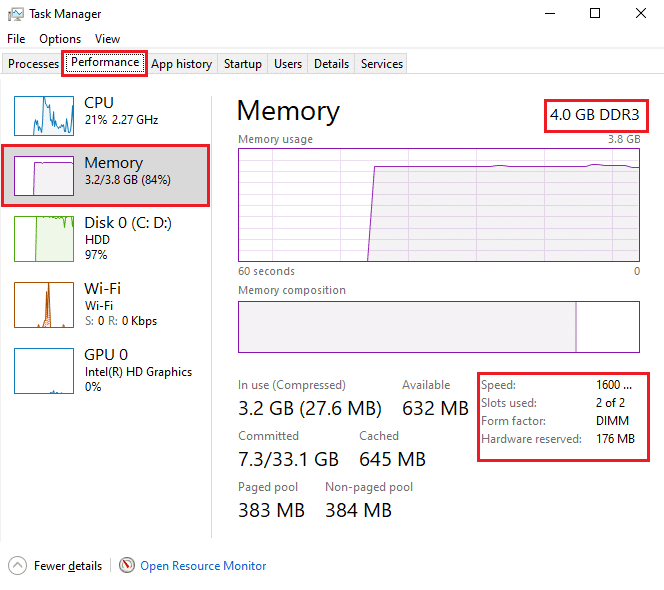
Método 2: Aumente o arquivo de memória virtual
A execução do Arma 3 pode prejudicar o seu PC e pode ser difícil lidar com os despejos de heap gerados pelo jogo. Esse problema pode ser resolvido ampliando o arquivo de memória virtual que ajuda a controlar esses despejos de heap pelo Arma 3.
1. Pressione as teclas Windows + R juntas para abrir a caixa de diálogo Executar.
2. Digite sysdm.spl no campo fornecido e pressione a tecla Enter para abrir a janela Propriedades do Sistema.
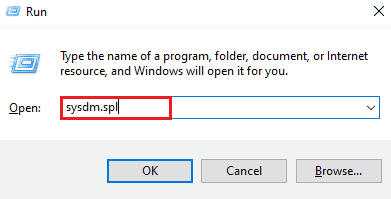
3. Mude para a guia Avançado e clique em Configurações… na seção Desempenho.
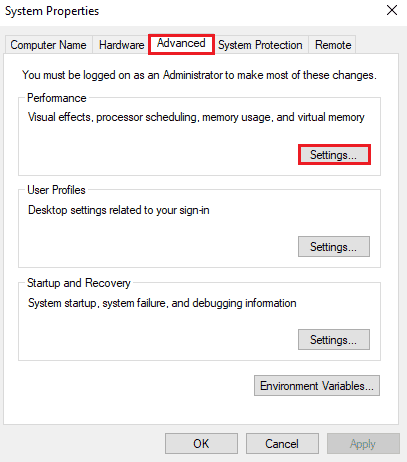
4. Selecione a guia Avançado e clique em Alterar… conforme mostrado abaixo.
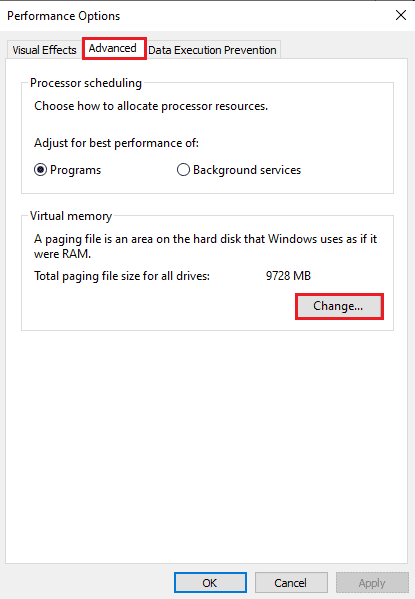
5. Desmarque a caixa Gerenciar automaticamente tamanhos de arquivo de paginação para todas as unidades.
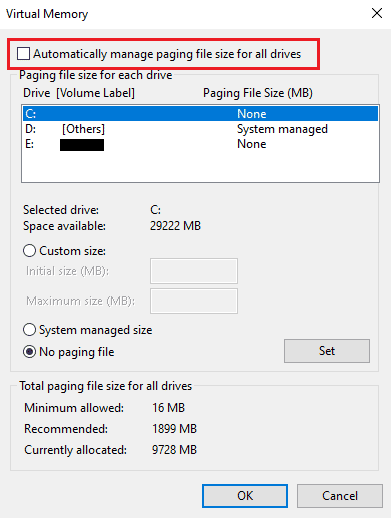
6. Em seguida, selecione a unidade desejada e clique no botão de opção Tamanho personalizado. Defina os seguintes parâmetros conforme as instruções abaixo:
-
Tamanho inicial (MB): 3500 MB
-
Tamanho máximo (MB): 7000 MB
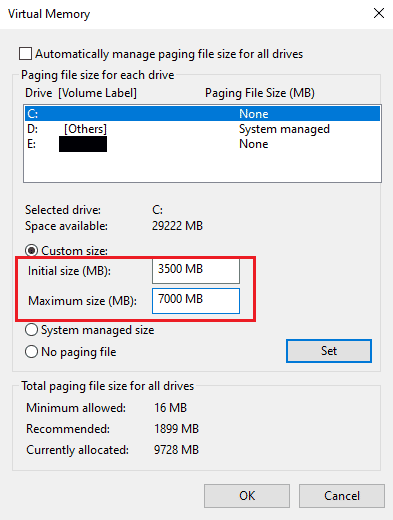
7. Em seguida, clique em Definir para salvar as alterações, conforme destacado.
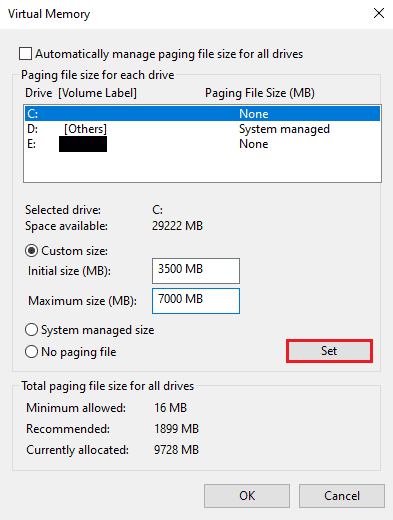
8. Por fim, reinicie o PC e verifique se o erro de leitura da memória não foi resolvido ou não.
Método 3: Executar verificação SFC e DISM
A execução de verificações SFC e DISM repara arquivos corrompidos do registro do Windows do seu sistema e, portanto, ajuda a corrigir o erro de memória referenciado do Arma 3. Leia nosso guia sobre como reparar arquivos do sistema no Windows 10 para saber mais sobre essas duas ferramentas. Depois que as verificações forem concluídas, reinicie o PC e verifique se as instruções no problema de memória referenciado 0x foram resolvidas.
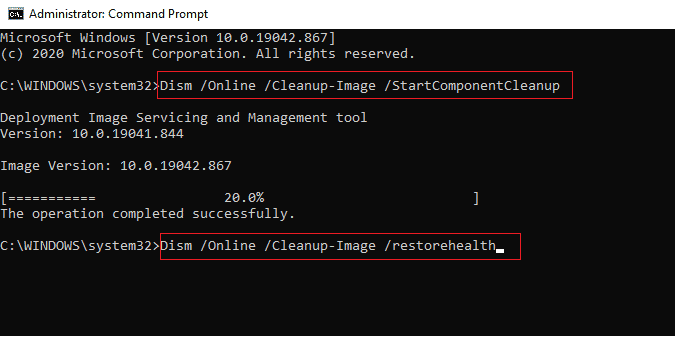
Método 4: Ajustar as configurações do painel de controle NVIDIA
Caso você esteja usando uma placa gráfica NVIDIA, você pode resolver o erro de memória referenciado ajustando as configurações do painel de controle. Siga as etapas mencionadas abaixo para alterar as configurações da NVIDIA:
Nota: Este método é apenas para usuários de placas gráficas NVIDIA.
1. Pressione as teclas Windows + R juntas para abrir a caixa de diálogo Executar.
2. Digite control no campo fornecido e pressione a tecla Enter para abrir a janela de configurações do Painel de Controle.
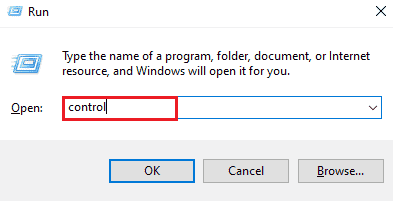
3. Em seguida, clique em Painel de controle NVIDIA.
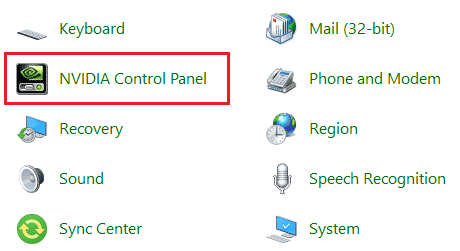
4. Clique em Gerenciar configurações 3D.
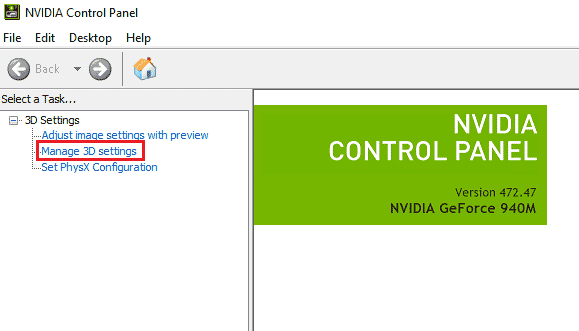
5. Na guia Configurações do programa, selecione o programa desejado no campo suspenso Selecione um programa para personalizar.
6. Em seguida, escolha a opção Gráficos integrados no campo suspenso Selecionar o processador gráfico preferido para este programa.
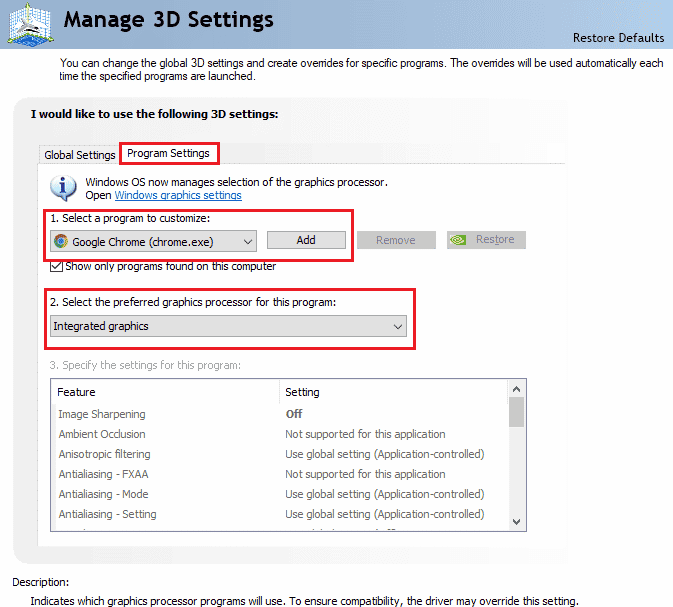
7. Por fim, clique em Aplicar na parte inferior para salvar as alterações.
Método 5: Atualizar driver gráfico
Um driver gráfico desatualizado ou incorreto pode ser outro motivo pelo qual as instruções no erro de memória referenciado 0x estão aparecendo no seu PC ao iniciar o Arma 3. Portanto, atualize seu driver gráfico com a ajuda de nosso guia em 4 maneiras de atualizar o driver gráfico no Windows 10.
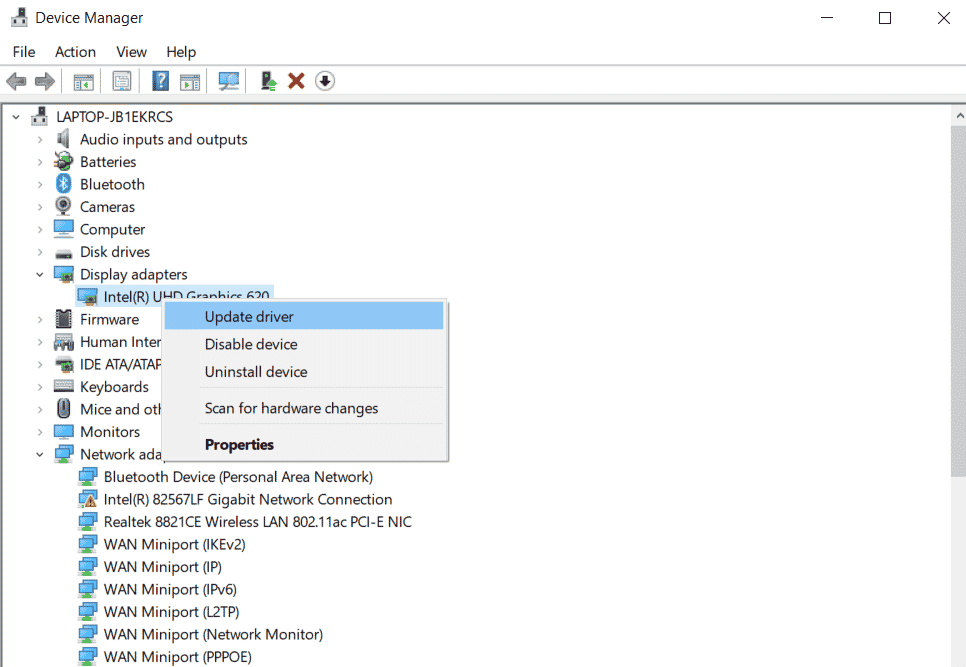
Método 6: Atualize o sistema operacional Windows
Atualizar seu sistema operacional também é essencial quando se trata de executar o Arma 3 sem que a memória não possa ser lida em seu sistema. Ele ajuda a resolver problemas com arquivos corrompidos e repará-los. Portanto, atualizar o Windows é essencial e você pode fazê-lo com a ajuda de nosso guia sobre como baixar e instalar a atualização mais recente do Windows 10.
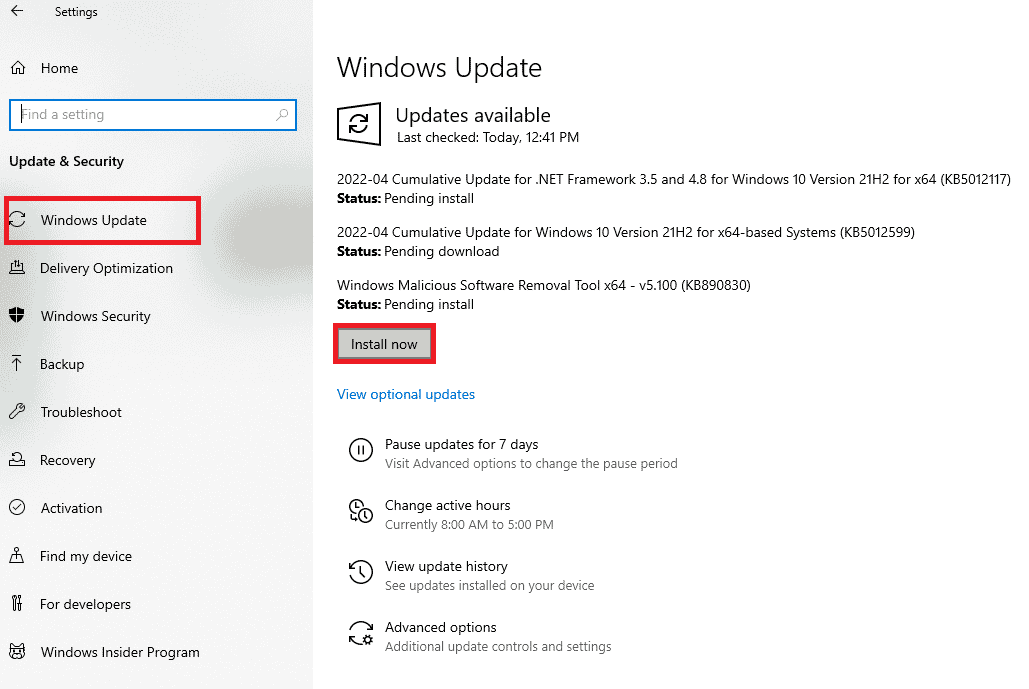
Método 7: Execute a inicialização limpa
Aplicativos desnecessários executados em segundo plano ou processos de terceiros podem ser motivo de problemas com a memória referenciada, que eventualmente impede que o Arma 3 seja executado no PC. Executar uma inicialização limpa no Windows ajuda a fechar todos esses processos ou quaisquer problemas que causem esse problema. Você pode verificar nosso guia sobre Executar inicialização limpa no Windows 10 e implementar o mesmo para o seu sistema para resolver o erro de leitura da memória.
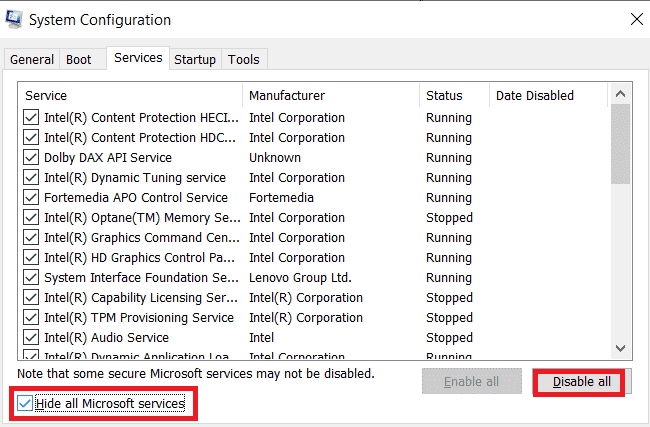
Método 8: Reinstale o Arma 3 e remova arquivos corrompidos
Conforme discutido acima, arquivos remanescentes corrompidos podem ser um dos motivos para as instruções em 0x erro de memória referenciado. Os jogadores podem enfrentar o Arma 3 travando enquanto o jogam. Portanto, a melhor solução possível para o problema é reinstalar o jogo e remover quaisquer arquivos corrompidos presentes com os dados que possam afetar sua instalação.
1. Pressione as teclas Windows + R juntas para abrir a caixa de diálogo Executar.
2. Digite appwiz.cpl no campo fornecido e pressione a tecla Enter.
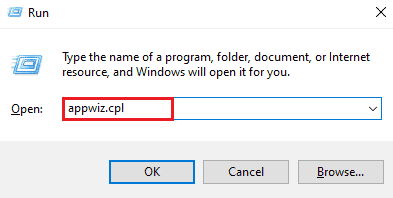
3. No menu Programas e Recursos, localize e clique com o botão direito do mouse no programa Arma 3 da lista e clique em Desinstalar/Alterar no menu de contexto.
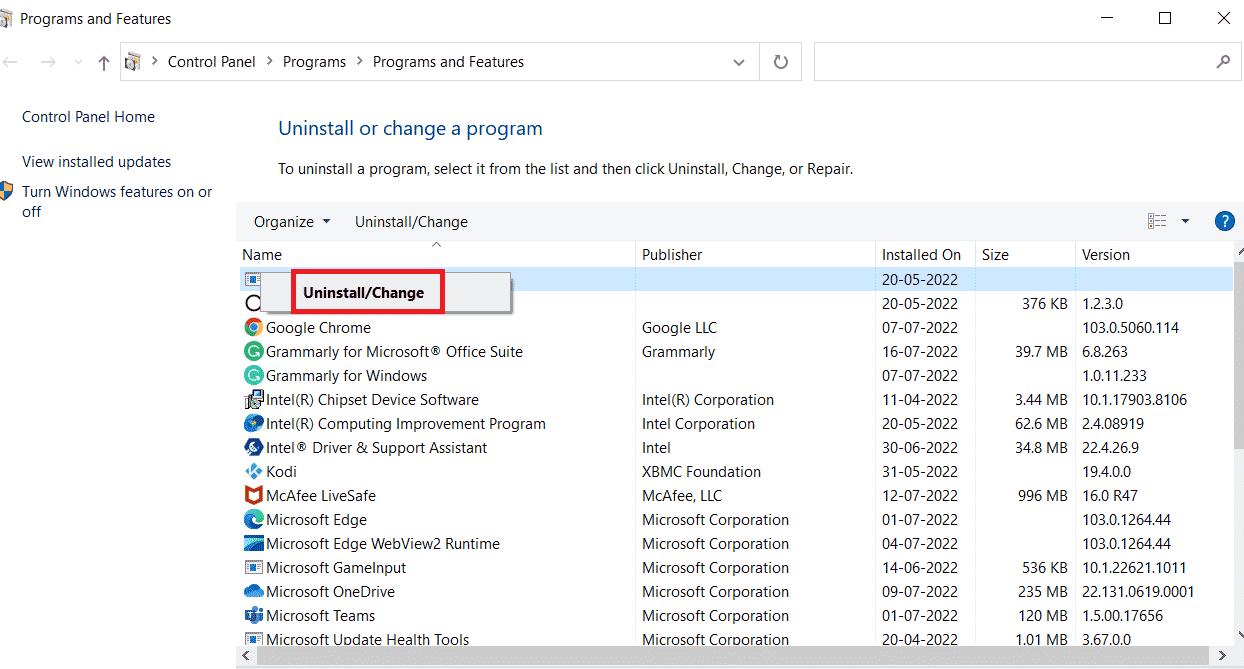
4. Em seguida, siga as instruções na tela para concluir o processo de desinstalação.
5. Agora, pressione as teclas Windows + E juntas para abrir o aplicativo File Explorer.
6A. Em seguida, navegue até o seguinte caminho:
Users*YOUR USERNAME*DocumentsArma 3
Nota: Aqui SEU NOME DE USUÁRIO é um exemplo. Você pode substituí-lo pelo nome de usuário real.
6B. Navegue até o seguinte caminho se você estiver usando o Steam para abrir o jogo.
Program files (x86)SteamSteamAppscommonArma 3
7. Agora, localize e clique com o botão direito do mouse na pasta Arma 3 e clique em Excluir, como mostrado.
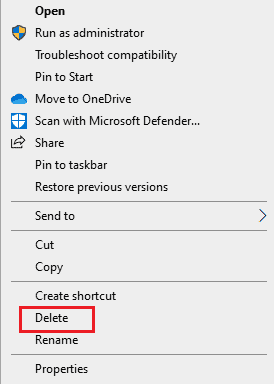
8. Em seguida, reinicie o seu PC.
9. Baixe o jogo Arma 3 em seu PC e siga as instruções na tela para concluir o processo de instalação.
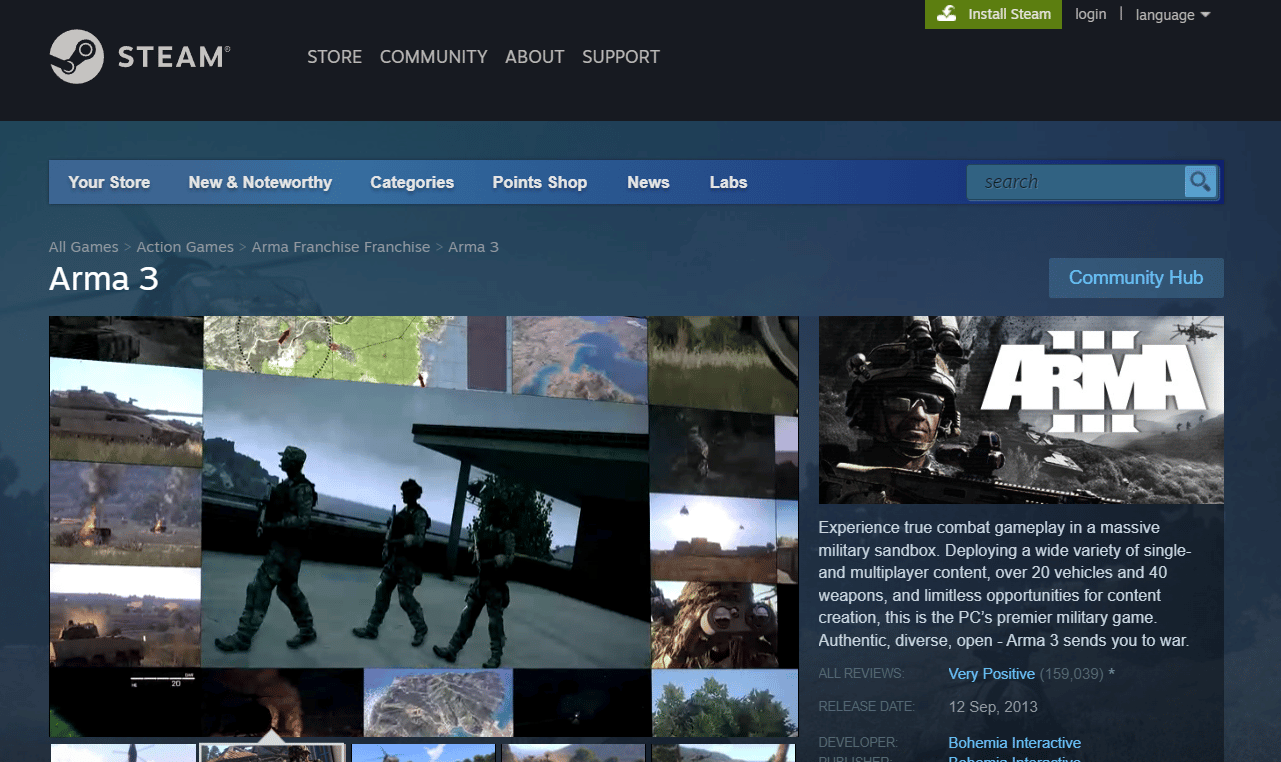
10. Por fim, inicie o jogo usando o instalador (Steam) no modo Administrador. Veja se este método corrigiu o erro de leitura da memória para você.
Método 9: Restaurar o Windows
Se você deseja executar seu PC sem o erro de memória referenciado do Arma 3, também pode optar por restaurar seu sistema. Você pode executar esse método sem perder seus dados com a ajuda da proteção do sistema, que cria e salva pontos de restauração em seu computador. Para saber mais sobre isso, você pode conferir nosso guia sobre Como usar a Restauração do Sistema no Windows 10.
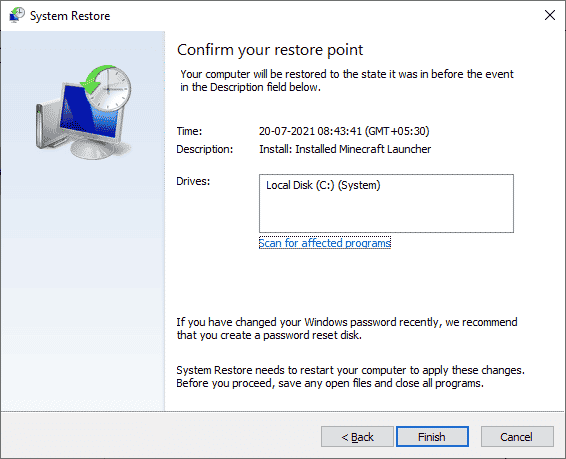
Método 10: Redefinir o Windows
Redefinir o PC com Windows é o último recurso se você continuar vendo que a memória não pôde ser lida, mesmo depois de experimentar todos os métodos mencionados acima. Este método excluirá todos os aplicativos e drivers instalados na unidade do sistema operacional padrão, exceto os pré-instalados. Portanto, faça backup de todos os seus dados importantes em uma unidade externa ou armazenamento em nuvem antes de executar esse método e crie também um ponto de restauração do sistema. Você pode redefinir seu PC e até mesmo manter seus dados. Para isso, confira nosso guia sobre Como redefinir o Windows 10 sem perder dados.
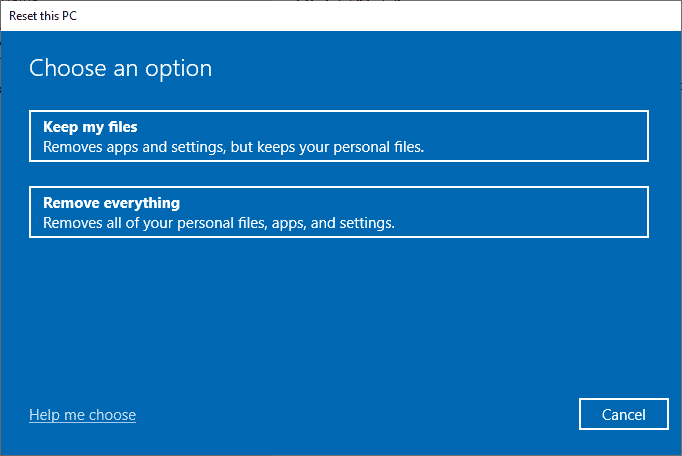
Perguntas frequentes (FAQs)
Q1. Como posso verificar a integridade da minha RAM?
Resp. Você pode verificar a integridade da RAM executando uma ferramenta de diagnóstico de memória do Windows em seu sistema.
Q2. O que é uma memória de referência?
Resp. A memória de referência é uma memória de longo prazo do seu sistema que gera uma referência à memória para ter uma abordagem das informações comandadas.
Q3. Por que a RAM fica danificada?
Resp. A RAM do seu sistema fica danificada se for removida enquanto o sistema estiver ligado ou enquanto a placa-mãe tiver carga residual e a RAM for removida.
Q4. A RAM pode ser reparada?
Resp. Sim, a RAM pode ser reparada por um técnico competente que tenha experiência em reparar computadores e seu hardware.
Q5. Como posso corrigir a RAM?
Resp. Você pode corrigir a RAM limpando seu cache, reiniciando seu sistema, atualizando o software para sua versão mais recente e excluindo extensões não utilizadas.
***
Esperamos que nosso guia tenha ajudado você a corrigir o erro de memória referenciado do Arma 3. Deixe-nos saber qual dos métodos foi o mais útil para fazê-lo. Se você tiver mais dúvidas sobre o tópico ou sugestões sobre qualquer outro tópico, deixe-as abaixo na seção de comentários.
